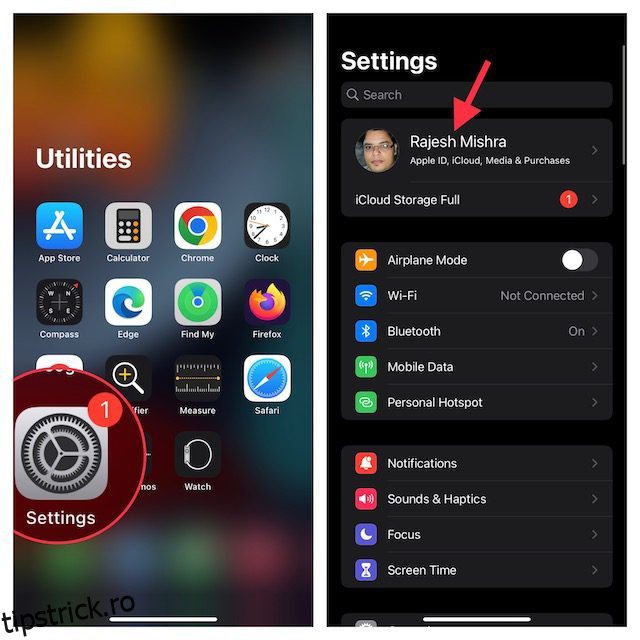Este destul de ușor să faceți copii de rezervă pentru mesaje și chat-uri pe WhatsApp. Tot ce trebuie să faci este să alegi frecvența backup-urilor pe care o dorești (zilnic/săptămânal) și atât. WhatsApp face backup automat pentru chat-urile dvs. pe iCloud de pe iPhone, astfel încât acestea sunt întotdeauna disponibile în cazul în care trebuie să vă resetați iPhone-ul sau dacă cumpărați noul iPhone 14 mai târziu în acest an. Cu toate acestea, un număr de utilizatori de iPhone au raportat că backup-ul lor WhatsApp este blocat pe iPhone. Dacă vă confruntați cu aceeași problemă, nu vă faceți griji, este o problemă destul de ușor de rezolvat. Așadar, iată 10 moduri de a remedia o copie de rezervă WhatsApp blocată pe iPhone.
Cuprins
10 soluții pentru a remedia backup-ul WhatsApp blocat pe iPhone (2022)
Pot exista mai multe motive în spatele unui backup WhatsApp blocat. În acest ghid, vom lua o abordare pas cu pas, pornind de la cele mai comune probleme, până la probleme mai rare care ar putea cauza ca chat-urile tale WhatsApp să nu fie salvate pe iPhone.
Deși vă recomandăm să urmați acest ghid în ordinea pe care am menționat-o, puteți sări înainte la orice metodă pe care doriți să o încercați mai întâi folosind cuprinsul de mai jos.
1. Verificați Stocare iCloud disponibilă
Unul dintre cele mai comune motive pentru care backup-urile WhatsApp se blochează pe iPhone este stocarea insuficientă pe iCloud. Apple oferă 5 GB de stocare gratuită în cloud și chiar dacă aveți un plan iCloud+, este o idee bună să vă asigurați că există suficient spațiu pentru backup-urile WhatsApp.
- Accesați aplicația Setări de pe iPhone și atingeți bannerul Apple ID.

- Apoi, atingeți iCloud. În partea de sus a ecranului, ar trebui să vedeți cât spațiu de stocare iCloud a mai rămas pentru contul dvs.

Dacă nu aveți suficient spațiu de stocare disponibil în iCloud, puteți fie să ștergeți unele lucruri pentru a elibera spațiu pentru backup-ul WhatsApp, fie puteți cumpăra mai mult spațiu de stocare iCloud actualizând planul.
2. Forțați părăsirea WhatsApp și încercați din nou
Dacă există spațiu suficient de stocare disponibil în iCloud și WhatsApp încă nu face copii de rezervă ale datelor, următorul lucru pe care trebuie să îl încercați este o renunțare forțată. În multe cazuri, închiderea forțată a unei aplicații poate ajuta la rezolvarea erorilor aleatorii care ar putea interfera cu funcționarea normală a aplicației.
- Pe iPhone cu Face ID: Glisați în sus din bara de pornire și apoi țineți apăsat de-a lungul mijlocului ecranului. După aceea, glisați în sus pe cardul aplicației pentru a opri aplicația.

- Pe iPhone cu Touch ID: Apăsați de două ori butonul de pornire pentru a afișa comutatorul de aplicații. După aceea, glisați în sus pe cardul aplicației pentru a forța să ucideți WhatsApp.
Acum, activați modul Avion (afișați centrul de control și apăsați pictograma modului avion) și așteptați câteva secunde. După aceea, dezactivați modul avion, deschideți WhatsApp și încercați să faceți din nou o copie de rezervă. Sperăm că acest lucru ar fi trebuit să rezolve backup-ul WhatsApp care a fost blocat mai devreme.
3. Opriți datele celulare/WiFi și reporniți-l
Deoarece backup WhatsApp necesită o conexiune stabilă la internet, asigurați-vă că o conexiune celulară sau Wi-Fi lenta nu împiedică backupul. Dacă găsiți că conexiunea la internet este slabă, comutați conexiunea celulară/Wi-Fi.
- Navigați la aplicația Setări de pe iPhone -> Date mobile/Wi-Fi și apoi dezactivați comutatorul.

- Acum, reporniți iPhone-ul. După ce dispozitivul s-a repornit, accesați aplicația Setări și apoi activați telefonul mobil/Wi-Fi.
4. Activați WiFi Assist
iOS vine cu o funcție numită „WiFi Assist”, care începe automat să folosească date celulare atunci când iPhone-ul tău nu este conectat la Wi-Fi sau rețeaua Wi-Fi este slabă. Acest lucru asigură că lucruri precum streaming video și backup nu sunt împiedicate de o rețea Wi-Fi neglijentă. Prin urmare, activarea asistenței WiFi poate asigura, de asemenea, că backup-urile WhatsApp nu sunt întrerupte în cazul în care conectivitatea WiFi este slabă.
- Deschideți aplicația Setări -> Date celulare/mobile.
- Acum, derulați în jos în jos și apoi asigurați-vă că comutatorul de lângă Wi-Fi Assist este activat.

5. Dezactivează iCloud Backup pentru WhatsApp și activează-l din nou
De multe ori, puteți repara backup-ul WhatsApp blocat pe iPhone-ul dvs. doar dezactivând backup-ul WhatsApp iCloud și reactivându-l.
- Accesați Setări -> Numele dvs. pe iPhone

- Acum, atingeți iCloud. Apoi, derulați în jos pentru a găsi WhatsApp și apoi dezactivați comutatorul de lângă acesta.

- În continuare, reporniți iPhone-ul. Odată ce dispozitivul s-a repornit, accesați setările iCloud și apoi activați comutatorul de lângă WhatsApp.
Verificați dacă WhatsApp poate face backup pentru chat-urile dvs. acum. Dacă backup-ul WhatsApp este încă blocat pe iPhone, citiți mai departe pentru a găsi soluții potențiale.
6. Actualizați WhatsApp
Dacă a trecut ceva timp de când ați actualizat WhatsApp pe iPhone, există șanse mari ca problema să se datoreze versiunii învechite a aplicației. Prin urmare, asigurați-vă că actualizați aplicația de mesagerie.
- Lansați App Store pe iPhone și apoi atingeți profilul în colțul din dreapta sus al ecranului.

- Acum, derulați în jos pentru a găsi WhatsApp și apoi apăsați Actualizare de lângă el. Dacă lista aplicației arată „Deschidere” în loc de „Actualizare”, înseamnă că utilizați deja cea mai recentă versiune de WhatsApp pe iPhone.

7. Asigurați-vă că iCloud nu se confruntă cu nicio întrerupere
Asigurați-vă că iCloud nu se confruntă în prezent cu o întrerupere. Deschideți un browser web pe iPhone și mergeți la pagina de stare a sistemului Apple, apoi asigurați-vă că cercul din stânga iCloud Backup este verde. Dacă cercul devine portocaliu, înseamnă că iCloud Backup se confruntă cu o problemă tehnică. În această situație, va trebui să așteptați până când Apple a rezolvat problema.

8. Ștergeți vechile copii de rezervă iCloud
Dacă nu reușiți să eliberați suficient spațiu pe iCloud pentru o copie de rezervă WhatsApp reușită pe iPhone, puteți elimina vechile copii de rezervă iCloud.
- Mergeți la aplicația Setări de pe iPhone -> Banner ID Apple -> iCloud.

- Apoi, atingeți Gestionați spațiul de stocare și alegeți Copii de rezervă.

- În continuare, selectați vechea copie de rezervă de care nu mai aveți nevoie și apoi apăsați Ștergeți backup în partea de jos a ecranului. Asigurați-vă că atingeți Dezactivați și ștergeți în fereastra pop-up pentru a confirma.

9. Resetați setările de rețea
Dacă backupul WhatsApp este încă blocat, este timpul să încercați să vă resetați setările de rețea.
- Mergeți la aplicația Setări de pe iPhone și alegeți General. După aceea, derulați în jos în jos și atingeți Transfer sau Resetare iPhone.

- În continuare, atingeți Resetare în partea de jos și alegeți Resetare setări de rețea. Dacă vi se solicită, asigurați-vă că introduceți codul de acces Screen Time. În cele din urmă, atingeți din nou Resetare setări de rețea în fereastra pop-up pentru a confirma.

10. Actualizați-vă iPhone-ul
Backup-ul WhatsApp este încă blocat pe iPhone-ul tău? Problema ar putea fi și cu iOS însuși, care devine din ce în ce mai defectuos pe zi ce se pare. Este o idee bună să verificați dacă există actualizări iOS în așteptare pe iPhone și, dacă există, ar trebui să le instalați imediat și să sperați că vor rezolva problema.
- Lansați aplicația Setări pe iPhone și alegeți General.

- După aceea, atingeți Actualizare software și apoi descărcați și instalați cea mai recentă versiune de iOS.

Remediați cu ușurință backup-ul WhatsApp blocat pe iPhone
Ei bine, acestea sunt toate modalitățile prin care puteți încerca să remediați o copie de rezervă WhatsApp blocată pe iPhone. Sperăm că ați reușit să remediați cu ușurință backupul WhatsApp. Acestea fiind spuse, dacă cunoașteți alte metode care vă pot ajuta să remediați backup-urile WhatsApp pe iPhone, împărtășiți-le cu noi în comentariile de mai jos și le vom arunca o privire.